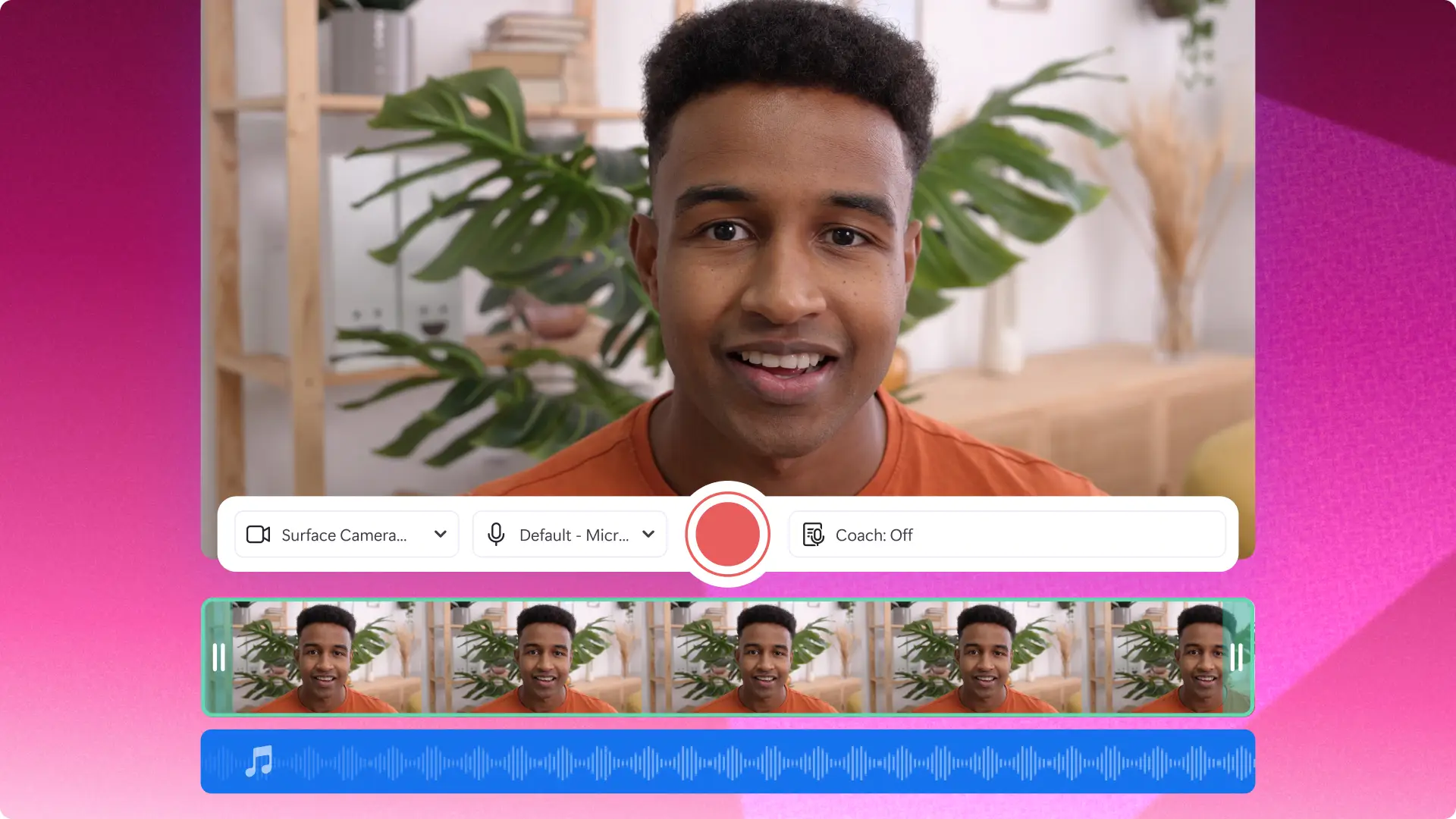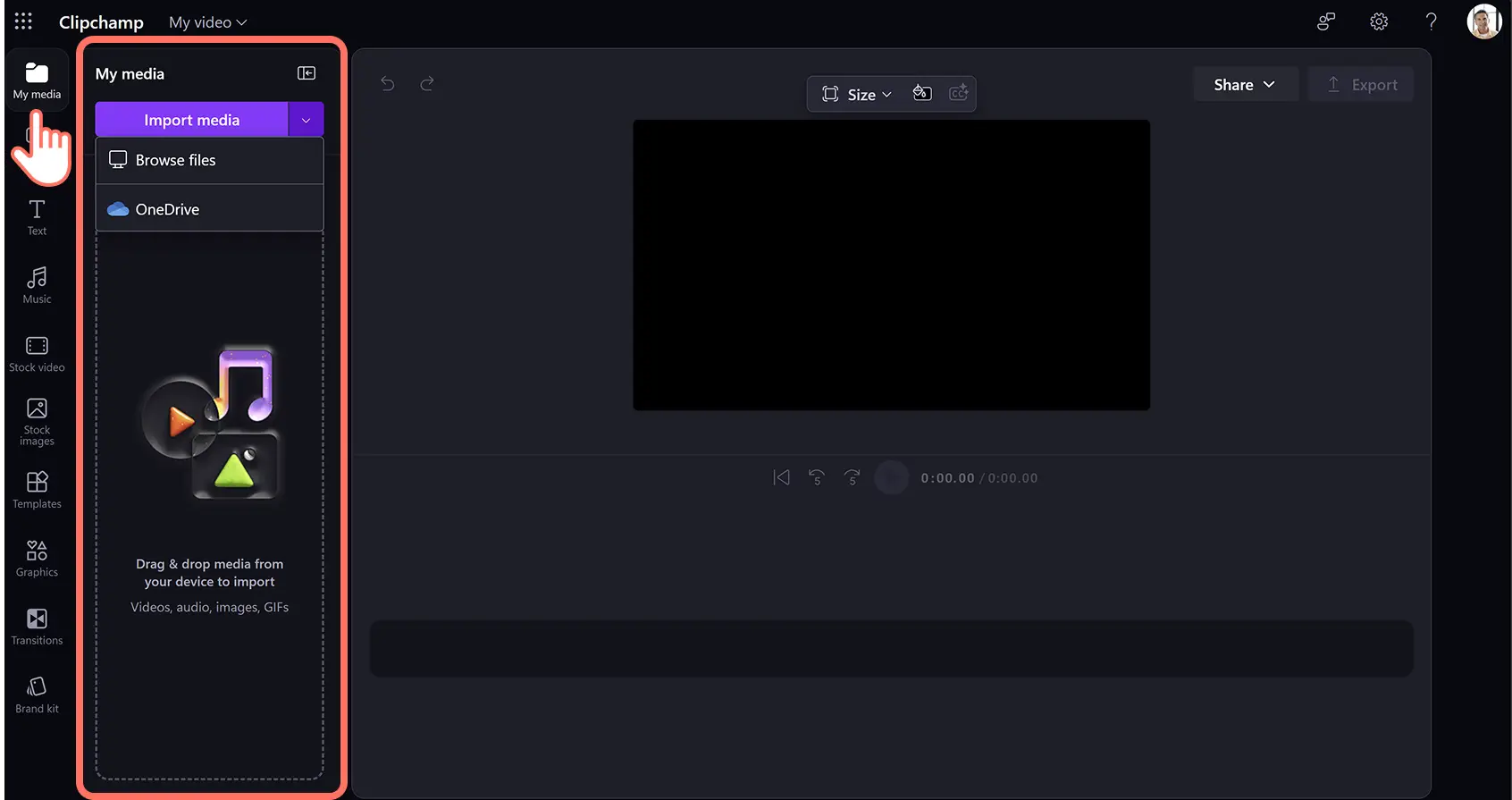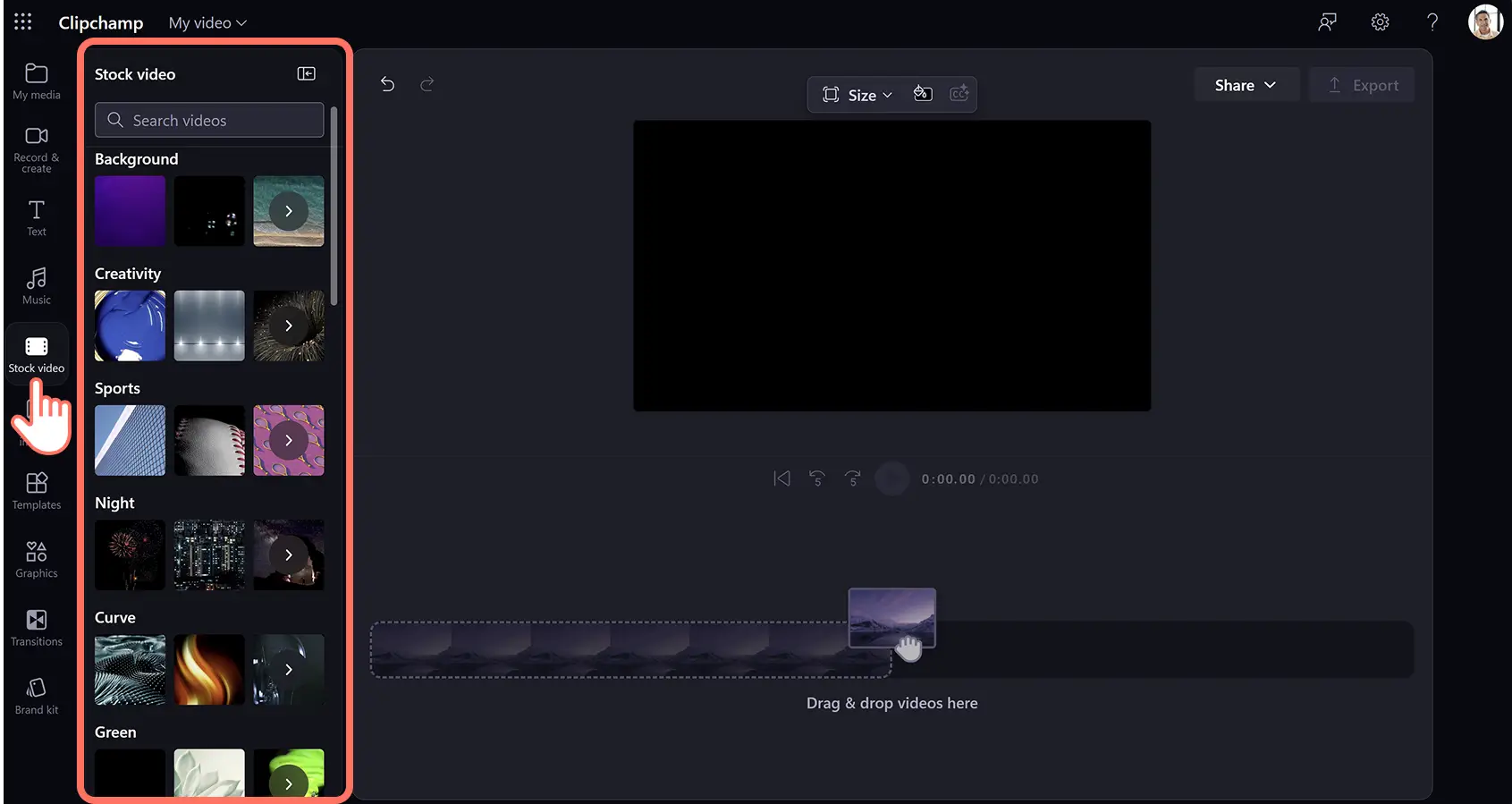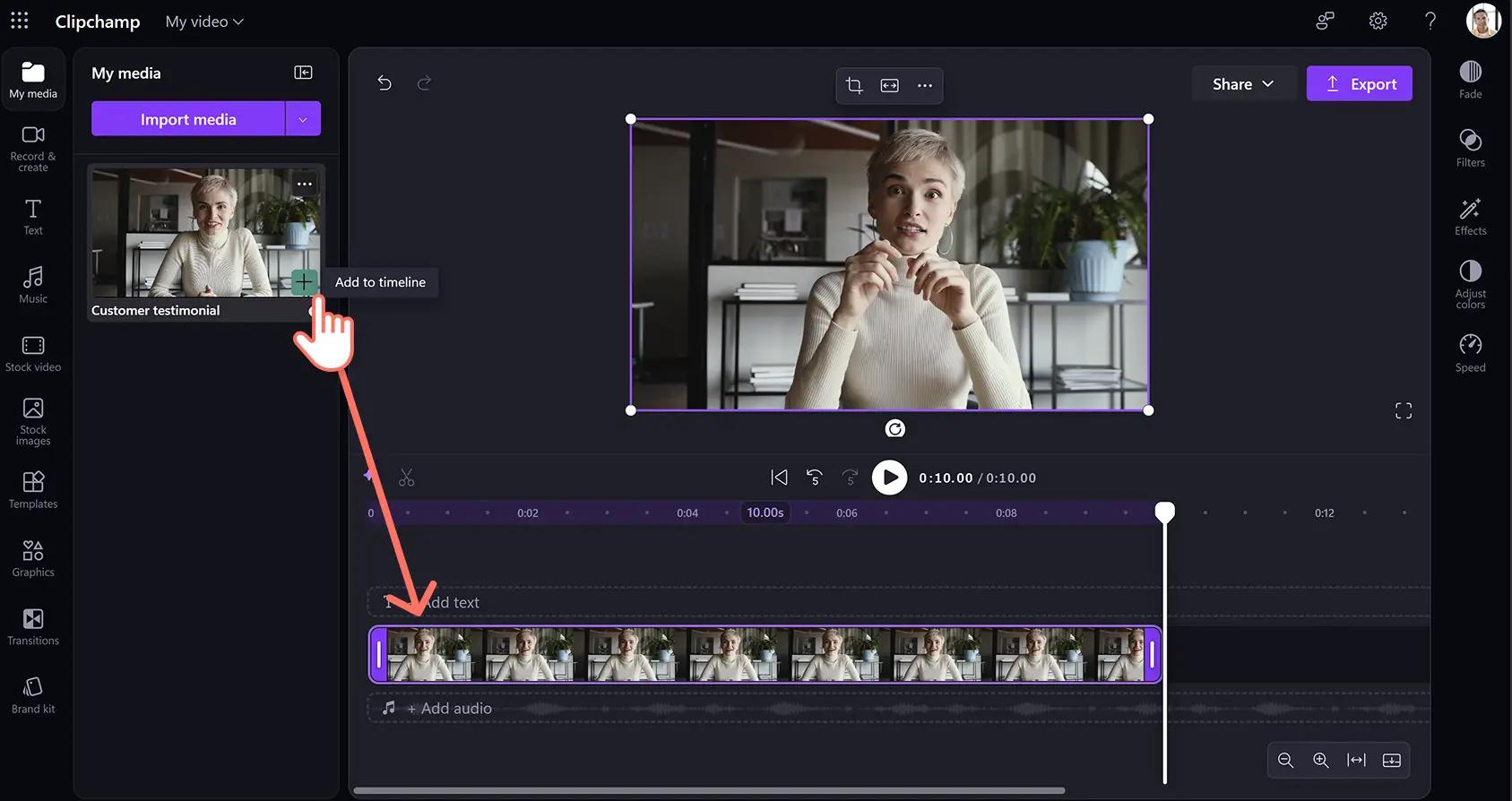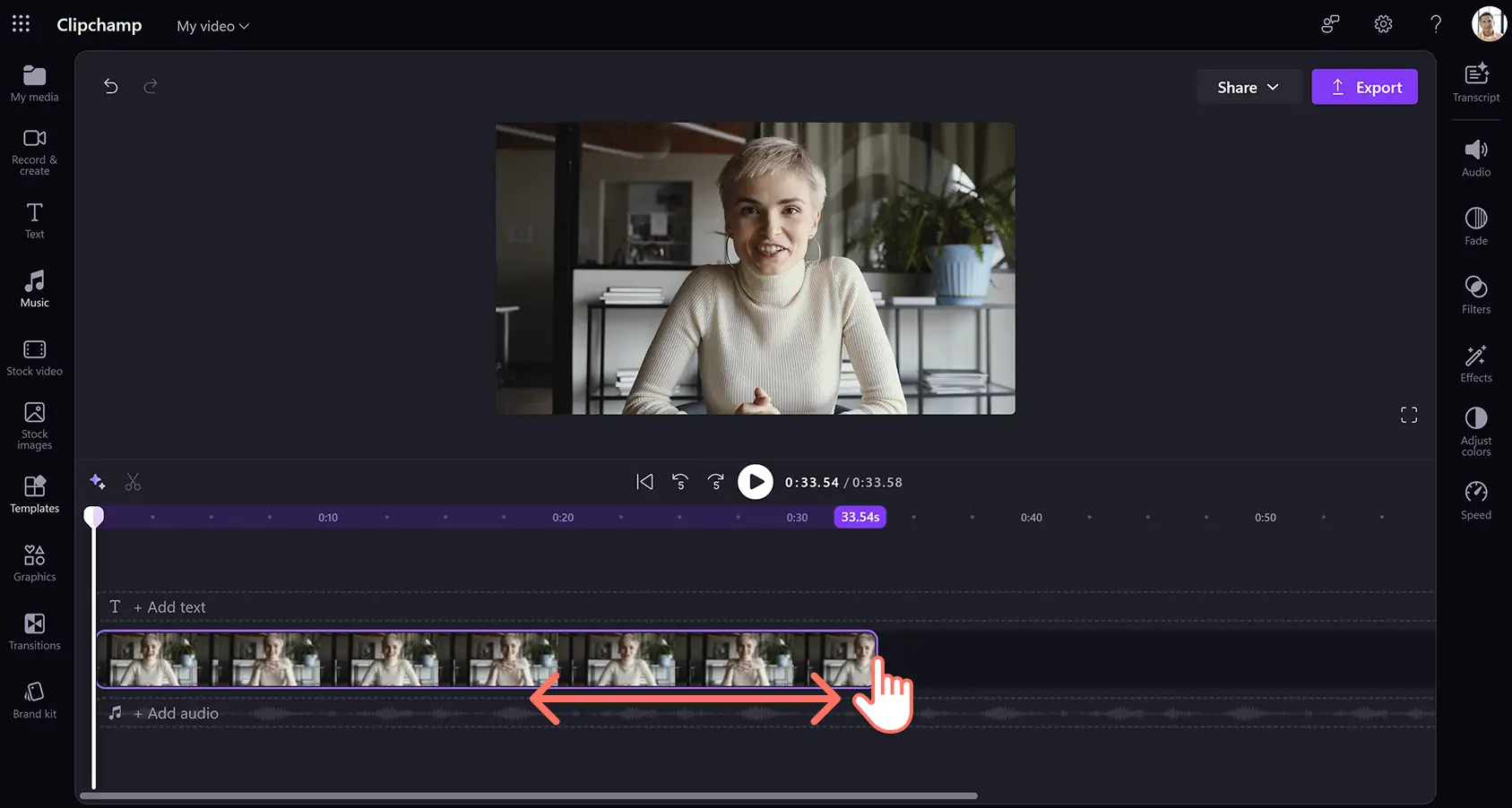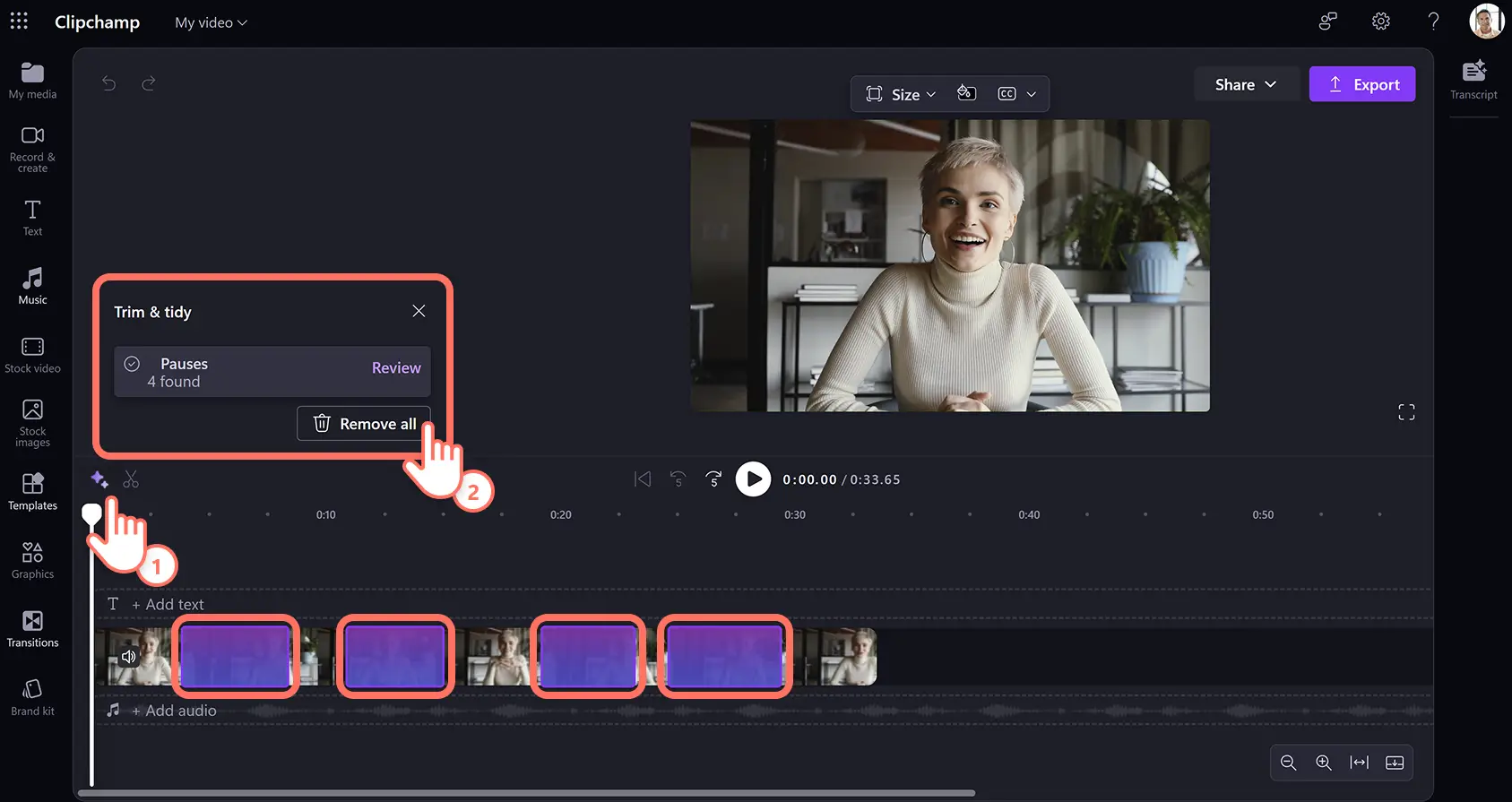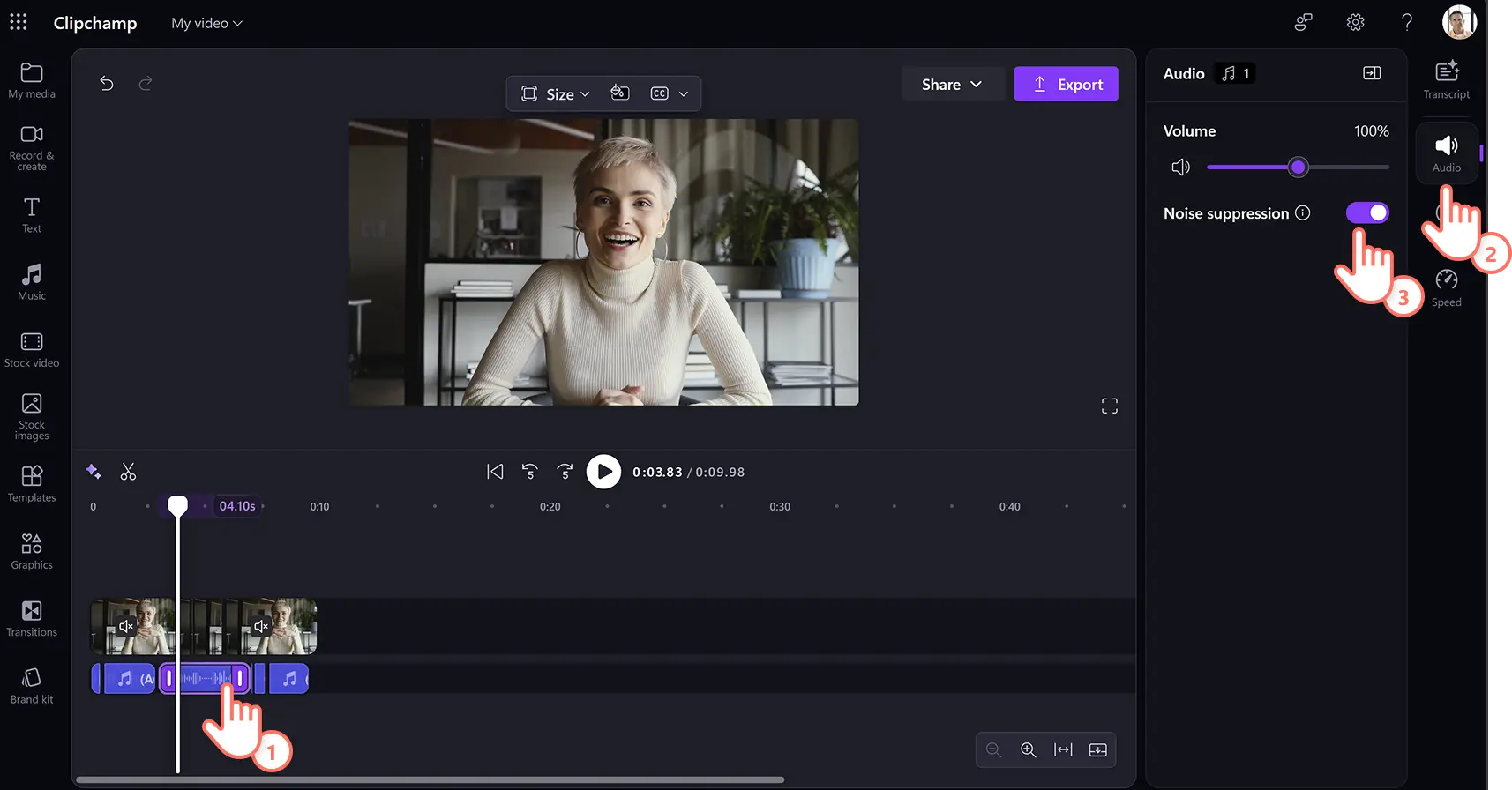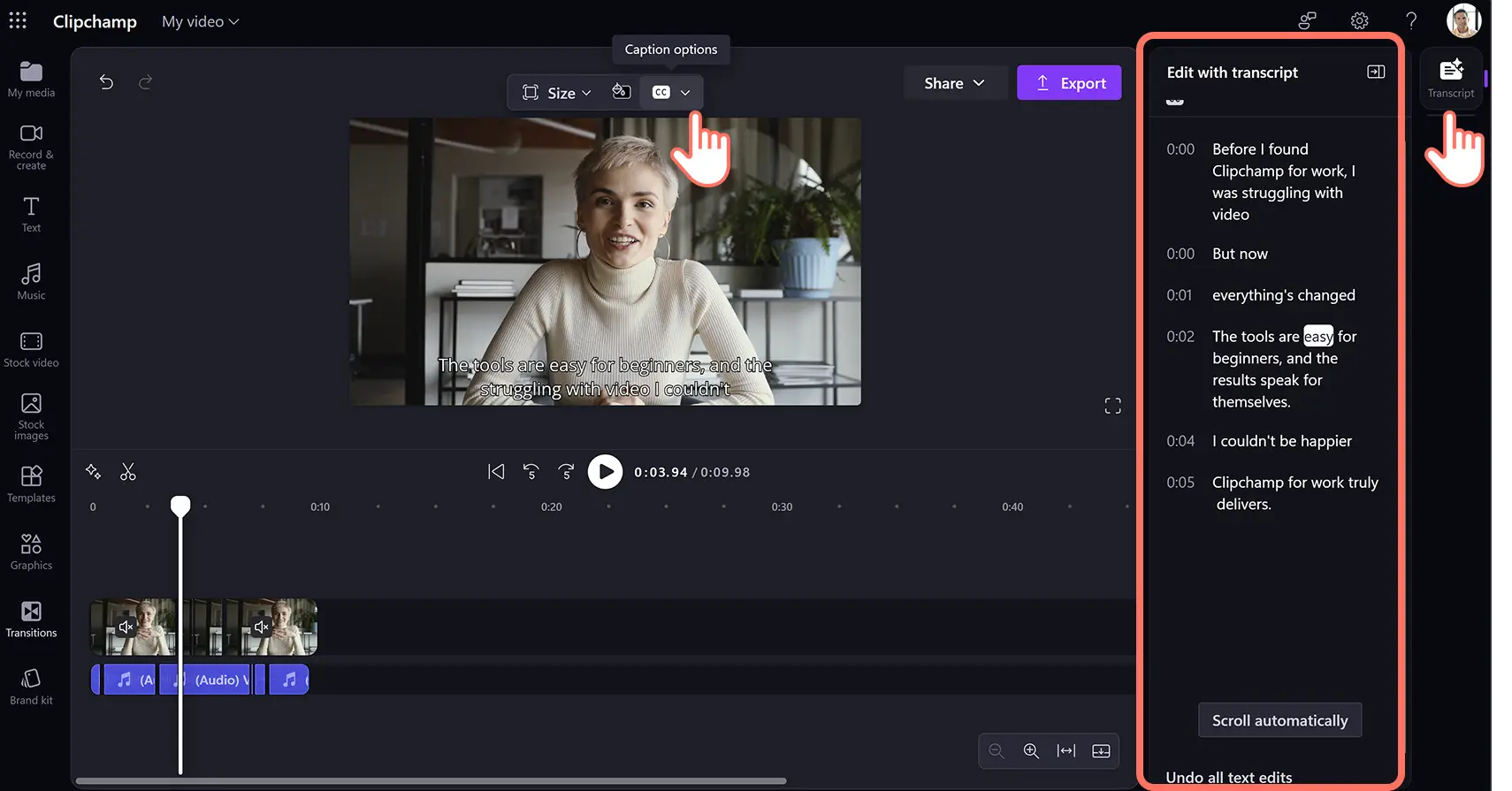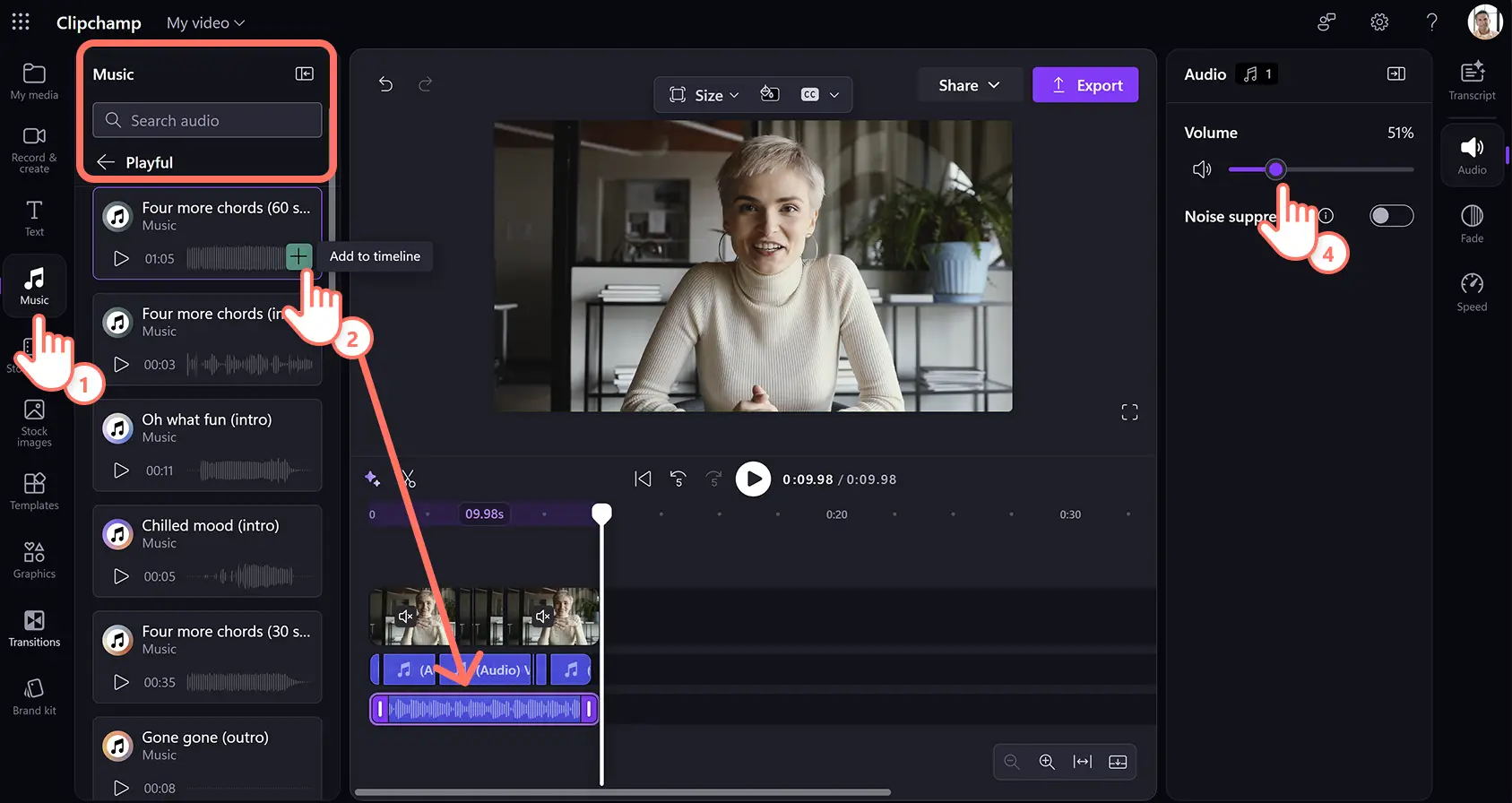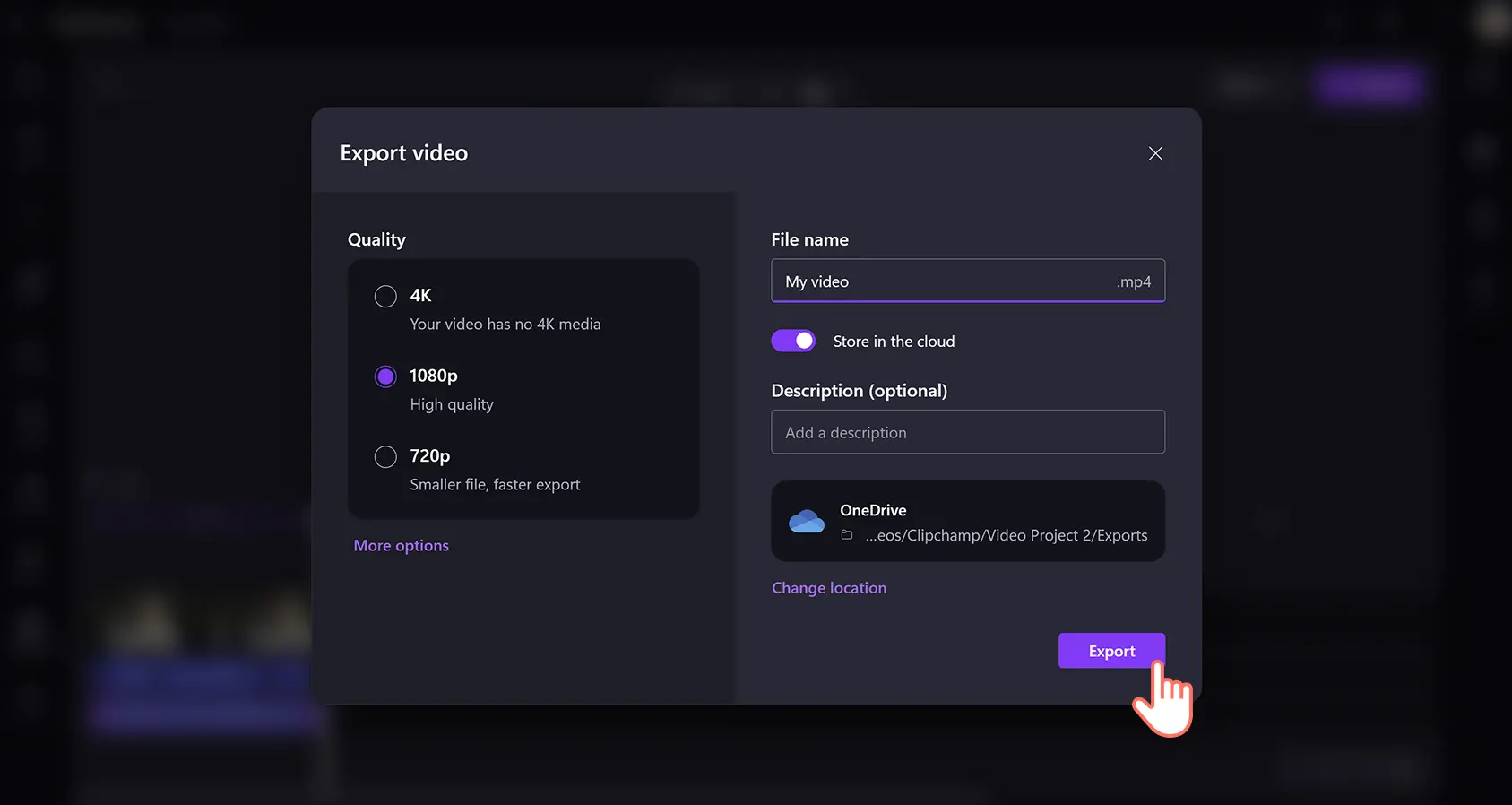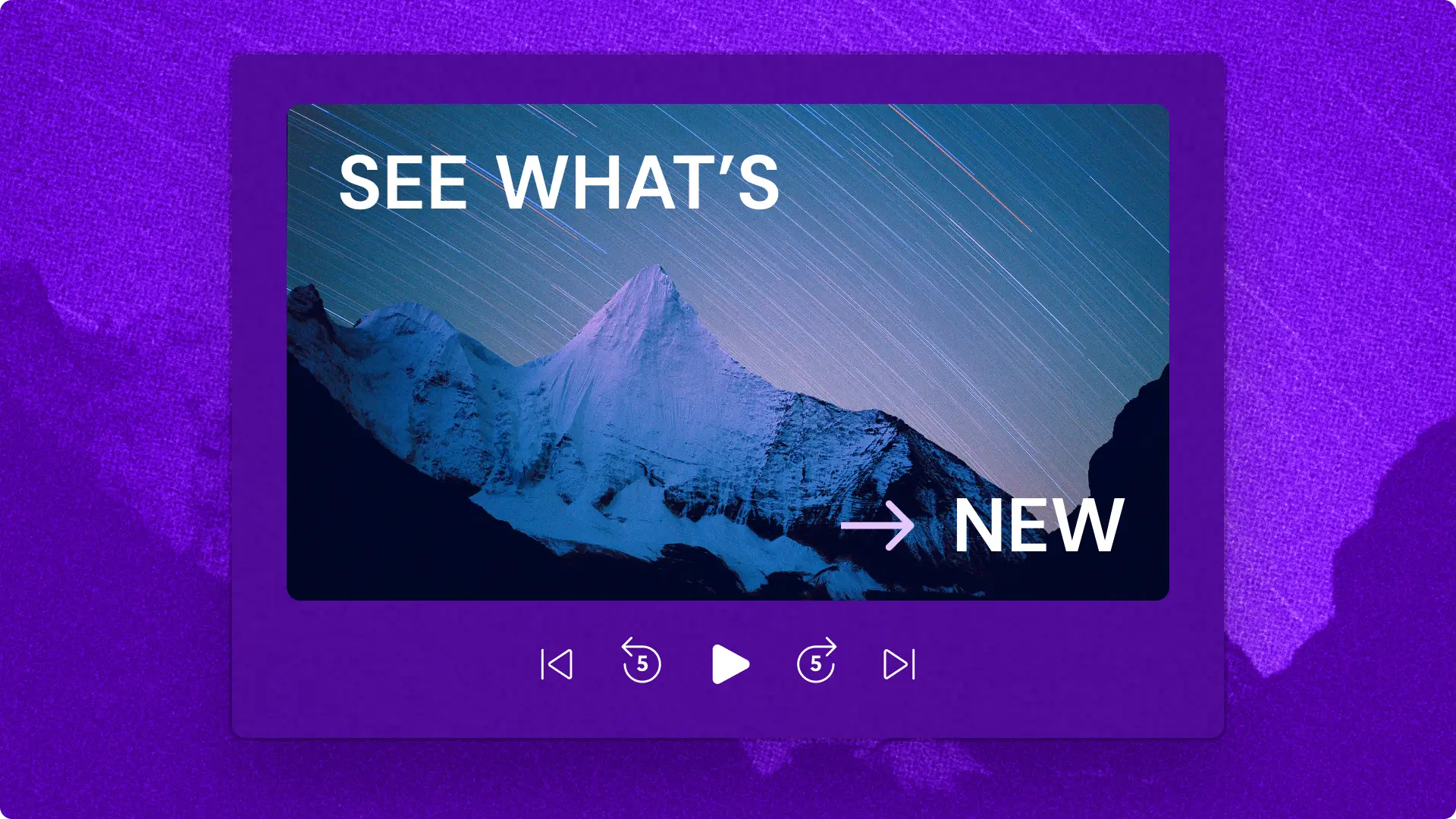Dikkat!Bu makaledeki ekran görüntüleri, iş hesapları için Clipchamp'ten alınmıştır ve aynı prensipler okul hesapları için Clipchamp'e de uygulanmaktadır. Clipchamp kişisel hesap öğreticileri farklılık gösterebilir.Daha fazla bilgi edinin.
Büyüleyici müşteri referans videoları ile marka bilinirliğini artırın ve olumlu dönüşümleri teşvik edin.Over Müşterilerin %72'sinden fazlası, müşteri referans videolarının güven oluşturduğunu ve satın alma kararlarını etkilediğini kabul ediyor. Bu da onları her pazarlama satış hunisinde olmazsa olmaz bir unsur haline getiriyor.
Otantik müşteri başarı hikayeleriyle potansiyel alıcıları etkileyerek markaları tanıtın.İş için Clipchamp ile müşterilerin ürün ve hizmetleri samimi bir şekilde övdüğü olumlu referans videolarını kolayca oluşturun.
Müşteri tavsiyesi videoları oluşturma
1. Adım Bir video, ses dosyası veya stok görüntü seçin
Videoları, fotoğrafları ve ses dosyalarını içe aktarmak için, araç çubuğundaki medya sekmesindeki medya içe aktar düğmesine tıklayarak bilgisayar dosyalarını tarayın veya OneDrive’a bağlanın.
Ses kaydı veya yapay zeka seslendirme içeren stok görüntüler kullanmak istiyorsanız, araç çubuğundaki stok video sekmesine tıklayın. Bir video kategorisi seçin veya arama çubuğuna anahtar kelimeler girin.
Medya dosyalarını yükledikten, stok görüntüleri seçtikten veya video kaydettikten sonra, medyayı zaman çizelgesine sürükleyip bırakarak düzenlemeye başlayabilirsiniz.
2. Adım Fazla video görüntülerini kırpın
Video kırpıcıyı kullanarak medya varlıklarının uzunluğunu ayarlayın. Zaman çizelgesinde varlığı tıklayın, ardından kırpma tutamaçlarını sola sürükleyerek istenmeyen video görüntülerini kaldırın.
3. Adım Yapay zeka video düzenleme araçlarıyla videoları düzeltin
Yapay zeka sessizlik kaldırma özelliğini kullanarak video ve ses dosyalarıdaki uzun duraklamaları ve istenmeyen sessizlikleri kaldırın. Zaman çizelgesinde medya varlığına tıklayın, ardından yapay zeka önerilerini açmak için ışıltı düğmesine tıklayın.Ardından, kırp ve düzenle seçeneğine tıklayın.Yapay zeka, zaman çizelgesinde 3 saniyeden uzun duraklamaları tarayacak ve vurgulayacaktır.Duraklamaları tek tek kaldırın veya tümünü kaldır düğmesine tıklayın.Bu, medya varlıklarını sessizlik ve duraklamalar kaldırılmış şekilde birden çok klibe böler.
Yapay zeka gürültü engelleme özelliği ile ses kalitesini temizleyin ve istenmeyen sesleri filtreleyin. Zaman çizelgesindeki video varlığına tıklayın.Ardından, ses sekmesine ve özellik panelindeki sesi ayır düğmesine tıklayın.Gürültü engelleme özelliğini etkinleştirmek için gürültü engelleme düğmesine tıklayın.Zaman çizelgesindeki birden fazla ses öğesi için bu işlemi tekrarlayın.
Yapay zeka altyazı oluşturucu ile ses olmadan müşteri referans videolarını daha kolay anlaşılır hale getirin. Otomatik altyazıları etkinleştirmek için özellikler panelindeki transkript sekmesine tıklayın.Dolaştırılabilir araç çubuğundaki altyazı seçeneğine de tıklayabilirsiniz.Ardından, transkript oluştur düğmesine tıklayın ve talimatları izleyin.Altyazılar oluşturulduktan sonra, özellik panelindeki metin kutusunda transkripti düzenleyebilirsiniz.
3. Adım Telifsiz fon müzikleri ekleyin
Müşteri referans videolarına telifsiz seslerle yumuşak arka plan müziği ekleyin. Araç çubuğundaki müzik sekmesine tıklayın, ardından müzikleri türe veya temaya göre arayın.Çalma düğmesine tıklayarak parçaları önizleyin.Ses öğesini videonun altındaki zaman çizelgesine sürükleyip bırakın.Ardından, özellikler panelindeki ses sekmesine tıklayıp ses kaydırma çubuğunu sola kaydırarak sesi kısın.
4. Adım Referans videolarını önizleyin ve kaydedin
Müşteri referans videolarını kaydetmeden önce, oynat düğmesine tıklayarak önizleyin.Kaydetmeye hazır olduğunuzda, dışa aktar düğmesine tıklayın, ardından bir çözünürlük ve depolama seçeneği seçin.
Size ilham verecek beş müşteri referansı örneği
Web kamerası referansı: Web kamerası kaydediciyi kullanarak web tarayıcınızdan ücretsiz olarak yüksek kaliteli bir video referansı kaydedin.
Vaka çalışması referansı: açıklayıcı video formatında belirli bir ürün veya özelliği anlatın. Sorunlu noktaları, en sevdiğiniz ürün özelliklerini, avantajları ve daha fazlasını özetleyin.
Öncesi ve sonrası referans: Öncesi ve sonrası videolarını belgeleyerek ürün çözümünün net kanıtlarını sunun.Videolara metin ekleyerek konumları, ürün özelliklerini veya basit öncesi ve sonrası başlıklarını gösterin.
Ürün tanıtımı referans videosu: Müşteriler tarafından kaydedilen ürün tanıtım videosu ile potansiyel müşterilere ürünlerin nasıl çalıştığını gösterin. Benzersiz özellikleri öne çıkarın ve takipçilere ürünün avantajları ve önerileri hakkında bilgi verin.
Röportaj tarzı müşteri referansı: Bu referans videosu, bir işletme sahibi ile müşteri arasında sohbet tarzında veya resmi bir şekilde çekilebilir.Yüksek kaliteli görüşme sesi elde etmek için yapay zeka ses iyileştiriciyi kullanın ve yapay zeka gürültü engelleme özelliği ile arka plan gürültüsünü ortadan kaldırın.
Get inspired with more ideas like Promosyon videosu ipuçları ve örnekleri gibi daha fazla fikirden ilham alın ve bir video pazarlama stratejisi oluşturmayı öğrenin.
Hemen iş için Clipchamp ile müşteri tavsiyesi videoları oluşturmaya başlayın veya Microsoft Clipchamp Windows uygulamasını indirin.